完全に編集されておらず、トラックの先頭や結びに不気味な音が入っている曲ファイルをカットしたいですか。最も素敵な音色を作るために音楽をカットしてサビ部分のみを保存したいと思ったことがありますか。または、音楽をカットしてオーディオ素材を手に入れしたい時がありますか。「はい」だとしたら、音楽をカットできるソフトウェアが必要なのです。筆者はいくつかのテストを行いました。音楽をカットできる2つのユーザーフレンドリーなソフトを皆様におすすめします。
オンラインでMP3を直接カットしたり編集したりすることができる無料の音楽カットサイトがたくさんあります。「MP3 Cutter Online」(https://toolster.net/mp3_cutter)は音楽をカットしたり、着信音を作ったり、インタビューやオーディオブックの一部を分割したりすることができるアプリです。以下の手順は、「MP3 Cutter Online」を例にして、オンライン音楽カットサイトで曲をカットする方法を紹介します。
URLアドレスをネットワークブラウザコピペーして、プログラムを起動して曲の分割を準備します。このオンラインMP3カッターは、mp3、flac、alac、wav、ogg、m4rなど主流となる音楽フォーマットに対応しています。
真ん中の青いボタン「Open audio file」をクリックして、カットしたいローカルファイルを参照してください。または、ソースファイルをウェブサイトにドラッグすることもできます。1分間ぐらい待てば、アップロードが完成できます。その後、選択したサウンドトラックが画面に表示されます。
2つの緑色のスライダーをクリックしてドラッグすると、音楽トラックの特定の部分を指定することができます。その針は曲の再生ポイントをコントロールしています。「Beginning」ボタンをクリックすると、曲が選択した開始ポイントから再生されます。サイクル再生ボタンをクリックすると、選択した部分を繰り返して再生することができます。
このツールでカットしたものはあなたが望む部分であると確認した後、「Cut」ボタンをクリックすれば、この音楽カッターはカットを完成します。すると、このサイトは自動的にプレビューウィンドウを開きます。ファイル形式をMP3またはM4Rに選択し、「Download」をクリックしてください。最後に、カットした曲を保存するフォルダを選択します。
Leawo Music Recorderは、マイク、コンピュータ音楽、オンラインオーディオ、ラジオなどの音声を録音することができます。このソフトにはタスクスケジューラが搭載され、設定した開始時間と録音時間通りにオーディオを自動的に録音することができます。また、オーディオを録音した後、自動的に音楽タグをダウンロードして追加することもできます。音楽のタグ情報が間違っている場合は、曲名、アーティスト、ジャンル、発行時間などを手動で編集できます。したがって、Leawo Music Recorderは最高のWavosaur代替ソフトだと思います。


☉ YouTube、iTunes、Last.fmのオンライン音楽が録音可能
☉ マイク入力などの外部音源が録音可能
☉ アルバム、アーティスト、曲名など楽曲情報を自動取得
☉ 音楽タグの編集とライブラリを自由に管理
ステップ 1: ソースオーディオの設定
Leawo音楽レコーダーはパソコンオーディオとオーディオ入力録音に対応します。YouTubeのようなオンライン音楽と音声は 、サポート対象リストのコンピュータオーディオに含まれています。「Leawo Music Recorder」をインストールして開くと、「音源を選択」の右側にある小さいマイクの図案をクリックして、「スピーカーの音声を録音」バタを選択します。
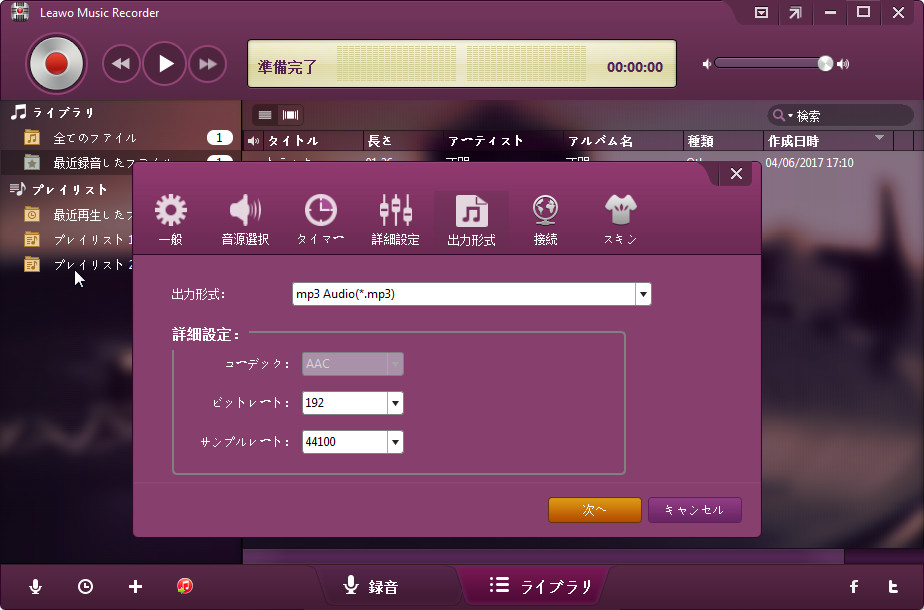
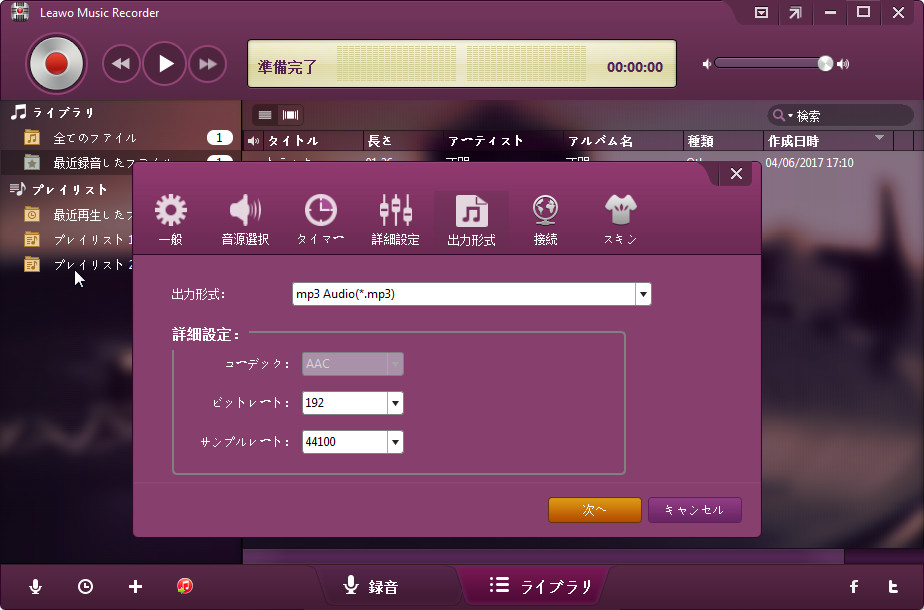
ステップ 2: 録音の出力設定
画面右上にある逆三角形のボタンをクリックして、プログラム設定パネルを起動します。「一般」タブに、記録されたYouTube 音声の出力先が設定できます。YouTube の音声を MP3 や WAV ファイルに記録することには、[フォーマット]タブの下に出力形式 (MP3またはWAV) を設定する必要があり、また、ここでオーディオのパラメータを設定することができます。


ステップ 3: YouTube オーディオの録音を開始
プログラムインターフェイスの赤い [スタート] ボタンをクリックした後、Youtube オーディオを再生して、Youtube オーディオの録音を開始することができます。YouTube のオーディオソースは、赤いボタンがクリックされた後に再生され、そうでなければ、オーディオソースが完全に記録されない場合もありますので注意して下さい。
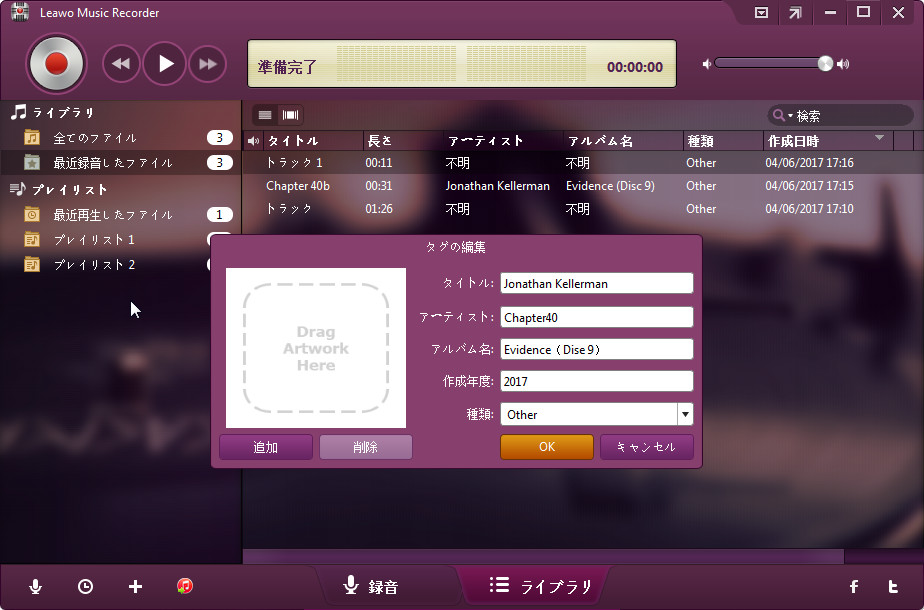
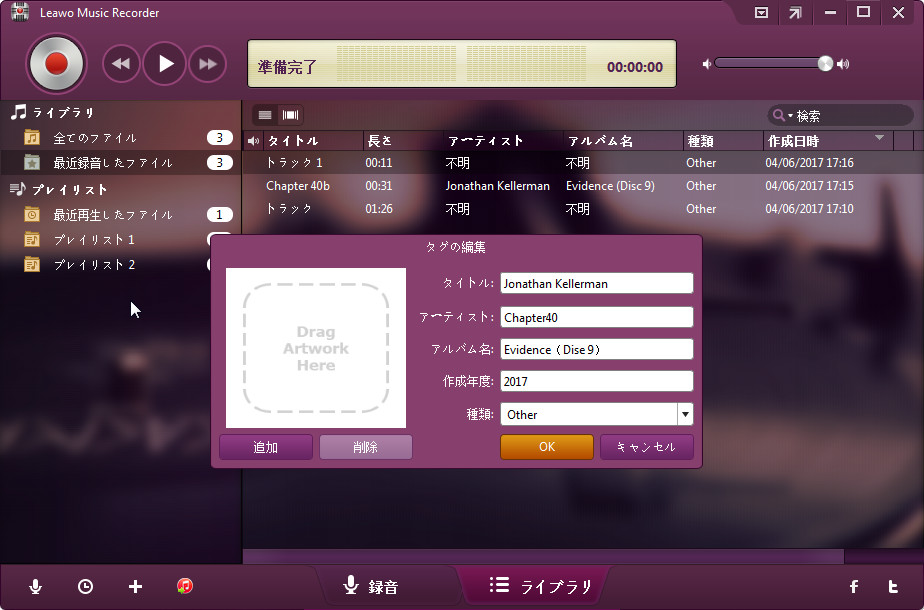
ステップ 4: タグを手動で編集します
曲のタグは、この YouTube 音声レコーダーソフトウェアによって自動的に追加されることができますが、時々録音の認識が失敗したり、手動で曲のタグを編集したい場合は、タグを編集したい録音を右クリックし、[曲のタグを編集]オプションを選んで手動で編集します。
注: このチュートリアルは、PCでFacebookの音声、Pandora、Last.FM、Napster、Spotify、GUBA、NPC、MySpace などのような様々な他のオンラインオーディオを記録する時にも適用できます。
Rating: 4.6 / 5 (160 Reviews)
関連トピック
2024-07-25
MP3音楽のID3タグを編集する方法(インストール不要ツール・フリーソフト)おすすめの7選を紹介!
2024-03-12
高音質でYouTube WAVの変換・ダウンロードができるフリーサイト5選を紹介!
2024-07-25
YouTube動画をMP3に変換・ダウンロードする安全なサイトとフリーソフト【安全・高音質】
2023-07-31
Zing MP3とは?使い方とダウンロードできない場合の解決策を解説!
2023-05-09
CDをMP3に変換できるフリーソフトを紹介!CDリッピングソフト・オススメ4選!【Windows10/11対応】
2023-09-18
iPhoneに音楽を入れる方法を徹底解説!iTunes以外・パソコンなしでの音楽の入れ方も紹介!
30日間
返金保証
30日間の全額返金保証を提供しております。返金ポリシーにより、全てのお客さまに、安心して最高のサービスと製品を提供させていただきます。
1営業日以内
サポート対応
1営業日以内に安心サポート。お客様サポートや技術サポートでも経験豊富なスタッフが迅速に対応しております。
1,000万以上
のユーザー
全世界で千万以上のお客さまや法人様にご利用いただいています。信頼性が高く、ユーザーが安心して利用できる製品を提供いたします。
100%安全
安心ショップ
オンラインストアのデータ通信はベリサイン社の最新技術によって保護されています。安全なショッピングをお楽しみいただけます。




